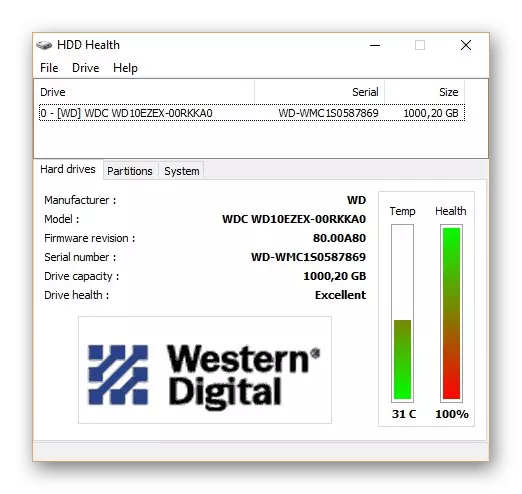Metóda 1: Prevzatie súboru
Vo väčšine prípadov sa zlyhala zlyhanie nastane v dôsledku nesprávneho načítaného dát - hovoriť jednoduchým, súborom "porazeným" pri sťahovaní alebo kopírovaní z iného zdroja. Riešenie problému v tejto možnosti je zrejmé - stiahnite ho znova z internetu alebo kópiu z disku Flash alebo iného externého disku.Nie je možné vylúčiť situácie, keď sú údaje o zdroji v už poškodenej forme - to je jasne preukázané opakovaním chyby po novom zaťažení. Tvárou v tvár, mali by ste hľadať alternatívny zdroj súboru, ak je to možné.
Metóda 2: Použitie softvéru tretej strany
Vo väčšine operačných operačných systémov Windows je vstavaný riešenie pre prácu so súbormi ZIP, ktoré fungujú celkom efektívne. Avšak niekedy komprimované priečinky, ktoré sú balené neštandardnými algoritmami, tento nástroj nie je schopný rozpoznať a vníma také archívy ako poškodené. Našťastie existuje mnoho alternatívnych aplikácií pre "Windows" a najpokročilejšie z nich sa zdržiavajú aj prvky so zriedkavými kompresnými prostriedkami. Jedným takýmto riešením je 7-ZIP program - použije sa na otvorenie takmer všetkých archívnych formátov. Samozrejme, existujú aj iné podobné riešenia, z ktorých najlepšie považuje jedného z našich autorov v špeciálnom výbere.
Prečítajte si viac: Najlepšie Archivs pre Windows
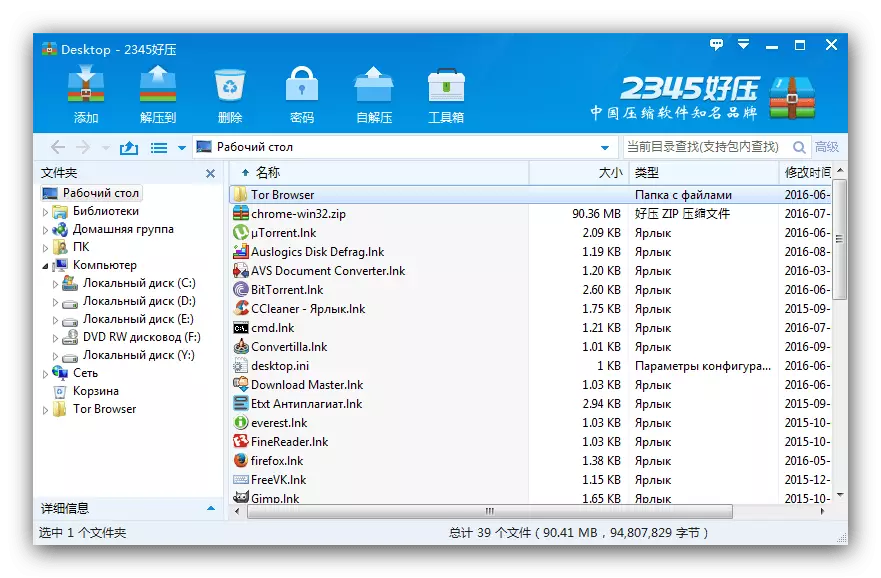
Metóda 3: Obnova dát
V niektorých prípadoch môže byť "rozbitý" archív vrátený do výkonu: často sa k komprimovanému priečinku často pridávajú informácie o obnovení. Pomocou tejto metódy sa zobrazí na základe populárneho nástroja WinRAR.
- Otvorte archivátor pomocou ho, aby ste prešli na umiestnenie problému Zip.
- Vyberte priečinok, potom nájdite tlačidlo FIT na paneli s nástrojmi programu a kliknite naň.
- Prostredníctvom okna Nastavenia vyberte, kde chcete uložiť obnovený súbor, zadajte ho napíšte a kliknite na tlačidlo "OK".
- Postup začne - zostáva len čakať na dokončenie, po ktorom sa zobrazí protokol s výsledkami. Ak sa v procese obnovy vznikli nejaké chyby, potom prostredníctvom protokolu môžete zistiť, čo sa pokazilo.
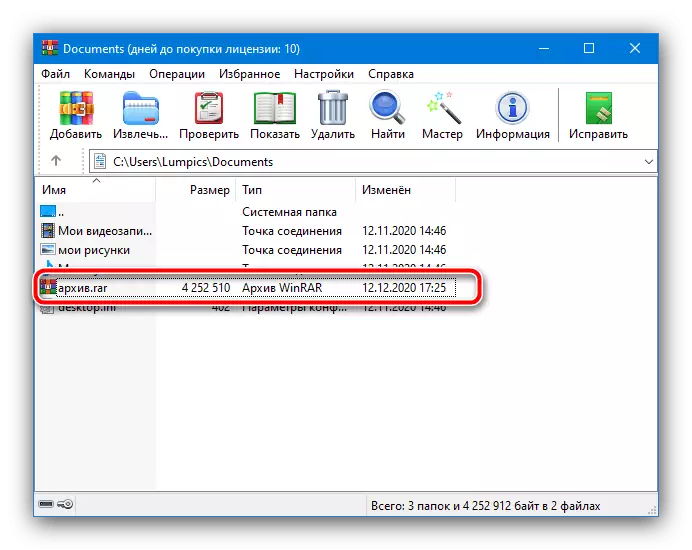
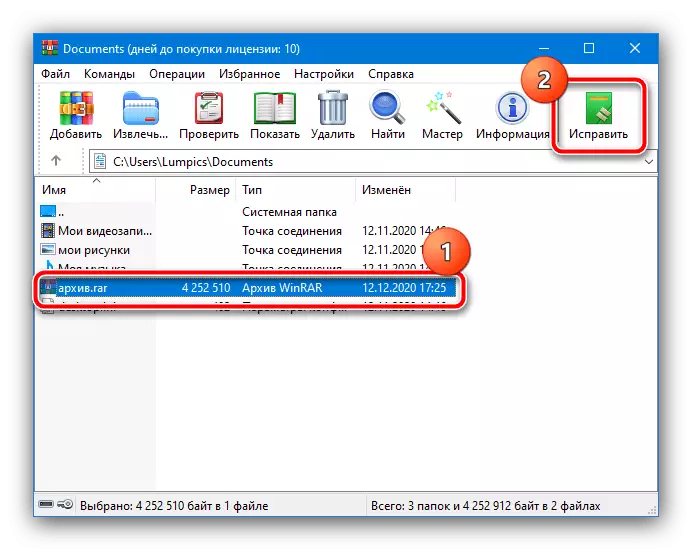

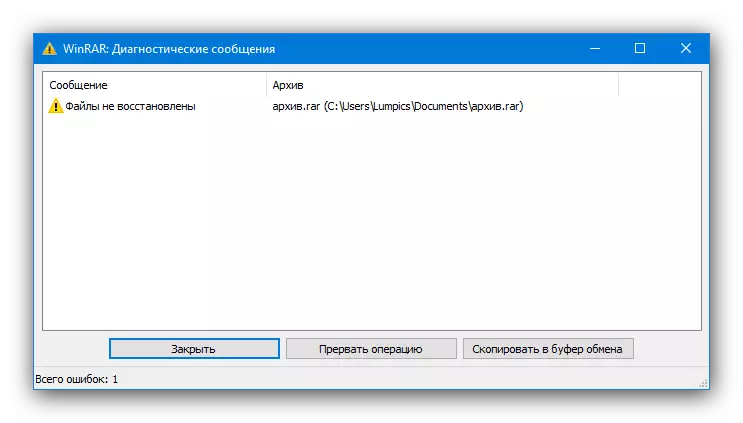
Bohužiaľ, príliš málo používateľov pridá údaje na obnovenie archívov, takže je možné, že táto metóda bude vo vašom prípade neefektívna.
Metóda 4: Skontrolujte pevný disk a RAM
Ak sa pozoruje pri posudzovaní problému so všetkými, dokonca aj očividne pracujúcimi archívmi, prípad je s najväčšou pravdepodobnosťou v hardvéri počítača: napríklad umiestnenie rozbalenia je blokáda HDD alebo SSD. Okrem toho nebude zbytočná pre kontrolu a rýchlu pamäť: potrebuje priamu účasť na rozbočovaní a chyby v procese môžu byť príznaky problémov s ním. Využite nasledujúce odkazy na diagnostiku komponentov a ak máte, ak máte, ak je to možné, vymeňte zariadenie.
Čítajte viac: Ako skontrolovať HDD, SSD a RAM